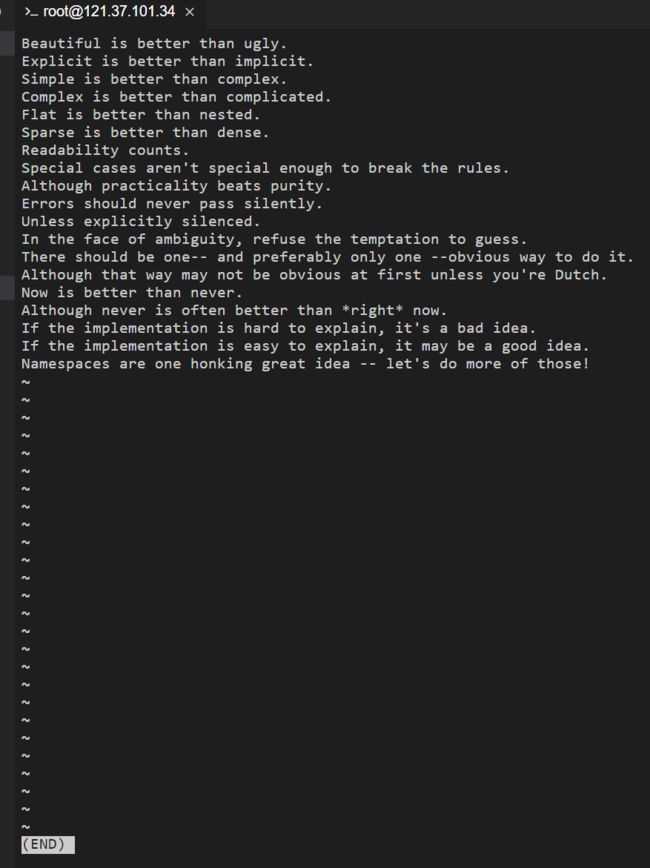Linux基本操作之文件管理预览查询操作
文章目录
- cp ( copy )
- mv( move )
- rm (remove), rmdir (remove directory)
- 终端窗口显示的相关命令
-
- clear (clear screen)
- cat (concatenate)
- less
- head
- tail
- 查询文件内容
-
- 使用 less 进行简单搜索
- grep
本节主要讲述文件管理和文件预览以及查询的相关操作
之前介绍了一些简单的知识
为了方便后续操作,将之前的 test3 文件夹重命名为 example
cp ( copy )
命令 cp 目录1/file1 目录2/file2 的意思是复制目录1下的 file1 文件到至目录2,并把新的复制文件命名为 file2 。我们这里先在test3 文件夹下新建一个文本文件 test1.txt ,打开终端后,输入以下命令:
cd
cd linuxtutorial
gedit test1.txt

这时候应该会弹出一个 gedit 的文本编辑界面,我没安装所以没有,gedit 是一个 linux 环境下常用的文本编辑器,可以参考别人这篇链接

我这里直接右键新建文件了,然后通过 ls 命令,我们可以看到 example 文件夹下多出了一个名为 test1.txt 的文本文件。我们这里新建一个文件夹名为 test2,然后通过 cp 命令把文件 test1.txt 复制到 test2 文件夹,并把文件名改为 test2.txt,打开终端输入如下指令:
mkdir test2
cp test1.txt ./test2/test2.txt

然后查看 test2 文件夹下的内容发现多了一个 test2.txt,其中的内容与文件 test1.txt 也一致
mv( move )
命令 mv file1 file2 是用来移动(或重命名)文件的,类似 Windows 环境下的剪切。这里我们依旧拿文件 test1.txt 作为目标文件,输入如下指令:
cd /example
mv test1.txt test3.txt
ls

这里其实就利用了 mv 的重命名功能,这行命令的意思就是把当前目录下的 test1.txt 移动至当前目录下,并且命名为 test3.txt,所以我们可以看到当前文件目录下的文件 test1.txt 已经消失,并且出现了新的文件 test3.txt。
rm (remove), rmdir (remove directory)
通过 rm 可以删除文件(该操作不可逆,请谨慎使用,尤其是删库跑路rm -rf/* ),这里我们把之前的 test2.txt 文件通过以下命令删除:
rm /example/test2/test2.txt

可以看到 test2.txt 被成功删除了。另外这里用到了上一节中介绍的 ls 指令的另一种用法,即 ls + 目标目录,这样可以把直接把目标目录下的文件内容显示出来,而不必进入该目录。另外华为云这里提示了是否确认删除,需要输入 yes 。
终端窗口显示的相关命令
clear (clear screen)
运行这个命令后,我们可以清除终端窗口先前所输入的命令行以及相关结果,以便更清晰地观察接下来的命令以及命令相关的结果输出。这里可以自行试试。
cat (concatenate)
命令 cat 可用于在屏幕上显示文件的内容,这里我们先编辑一下之前创建的 test3.txt 文件,文本内容为“hello everyone !”,然后把内容显示在屏幕上,命令行操作如下:
cat test3.txt
less
刚刚介绍的 cat 是一次显示所有内容,less 则是将文件内容一次一页地显示到屏幕上,更适合文件内容较多的场景,可以通过鼠标滚轮或者上下键翻页,如果想要退出只需要按一下键盘上的 Q 键。
less test3.txt
head
head 命令用于显示文件内容的前几行,如果不加任何参数,默认显示前十行,输入如下指令:
head test3.txt
如果只想显示前五行,则需要在 head 命令后添加参数“-5”,输入如下指令:
head -5 test3.txt
tail
tail 命令的用法与 head 刚好相反,用于显示文件内容的后几行,如果不加任何参数,默认显示后十行,输入如下指令:
tail test3.txt
如果只想显示后五行,则需要在 tail 命令后添加参数“-5”,输入如下指令:
tail -5 test3.txt
查询文件内容
使用 less 进行简单搜索
在使用 less 对文件内容进行阅读的过程中,输入“/关键词”即可对文件内容进行搜索,区分大小写,输入如下指令:
less test3.txt
/Sparse
grep
grep(Globally search a Regular Expression and Print)是一种强大的文本搜索工具,它能使用特定模式匹配(包括正则表达式)搜索文本。输入如下命令行,以搜索文本 test3.txt 中的“hello”为例:
grep Sparse test3.txt
grep 默认是区分大小写的,如果想无视大小写需要添加参数“-i”,输入如下指令,大家观察一下两个命令行的结果差异:
grep sparse test3.txt
grep -i sparse test3.txt
如果想要搜索一个短语,必须给要搜索的内容加上单引号(英文单引号),输入如下指令:
grep 'Sparse is' test3.txt
此外,grep 命令还有很多其他参数可选,用以修改命令行为:
- -v 用于显示没有匹配到的行;
- -n 在匹配行前面显示行号;
- -c 用于显示匹配行的总数量;
grep -v Sparse test3.txt
grep -n Sparse test3.txt
grep -c Sparse test3.txt
reference http://www.iflyros.com/courseInfo/?id=81